우분투 최신 환경 유지
- sudo apt-get update
- sudo apt-get upgrade
현재 사용중인 그래픽카드에 설치할 수 있는 드라이버 목록 확인
- 내 home GPU: Geforce RTX 3070 8GB
- 방법 0 + 2를 통해 설치를 하였더니, 535.104.12 가 설치됨
- 추천: 525.125.06 로 설치하니, nvidia-smi 가 정상작동하였다!
- 하지만, 내 회사 컴은, 470.63.01 버전을 쓰고 있다.
- 쿠다는 11.7을 쓰고 있다. 470.199.02 success!
방법 0
- 부팅 시, ALT + F3 을 누르면, 터미널로 바로 들어가지는데, 그 때 아래 방법 1을 수행하니, 안전하게 설치가 된 경험을 하였다.
- 방법 1, 2을 바로 적용했더니, 설치 도중에 검은화면이 되어버림. -> 우분투 재설치했음
방법 1
ubuntu-drivers devices를 통해, 뜬 리스트들 중, recommended라고 표시된 driver을 선택합니다.- sudo apt-get install XXXXXXX
- sudo apt-get install dkms nvidia-modprobe
- 설치 이후 적용을 위해서 재부팅이 필요함.
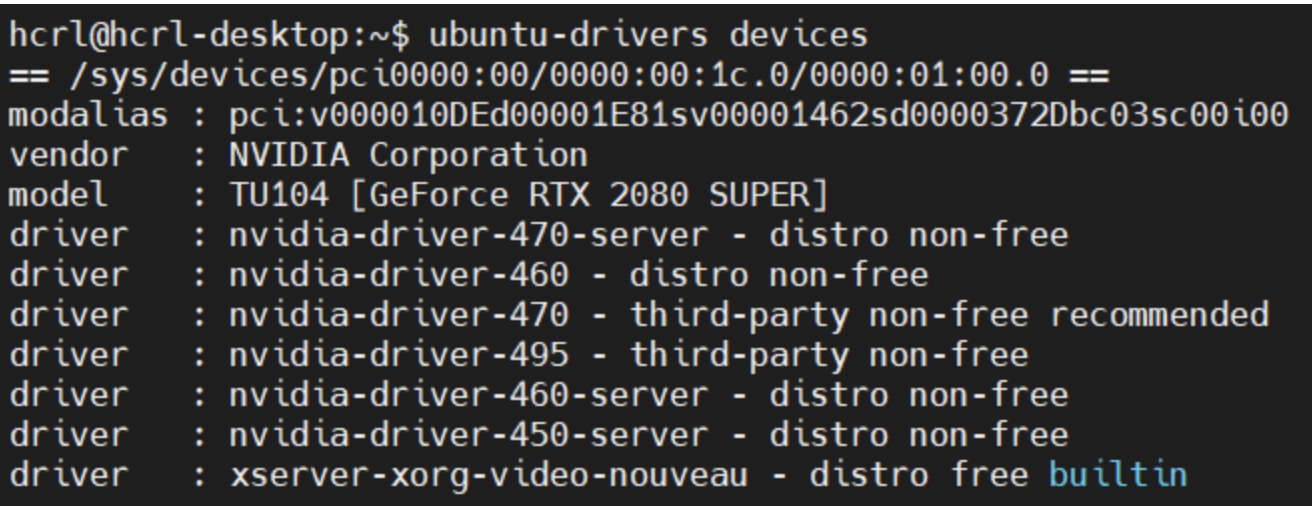
- 만약 명령어의 결과값이 위 처럼 나오지 않고 출력값이 없을 경우 그래픽카드가 올바르게 연결되어 있지 않은 것
방법 2
- sudo ubuntu-drivers autoinstall
방법 3 (방법 0, 1, 2에서 실패한 경우)
- https://www.nvidia.com/download/index.aspx?lang=en-us#
- nvidia 공식 홈페이지에서 확인가능
- 확인해보니 535.113.01를 설치하라고 함
- https://csj000714.tistory.com/815#--%--NVIDIA%--driver%--%EC%--%A-%EC%B-%--%---%EA%B-%B-%EC%-B%-D%--%ED%--%--%ED%-E%--%EC%-D%B-%EC%A-%--%EC%--%--%EC%--%-C%--%EB%--%-C%EB%-D%BC%EC%-D%B-%EB%B-%--%--%EB%-B%A-%EC%-A%B-%EB%A-%-C%EB%--%-C-%-A%--using%----run 링크 참고해서 설치
- link contents
- chmod +x ./NVIDIA-Linux-x86_64-535.113.01.run
- sudo sh ./NVIDIA-Linux-x86_64-535.113.01.run
- if got cc /c+ path error?
- sudo apt install build-essential
- sudo update-alternatives --config c++
- sudo update-alternatives --config cc
NVIDIA 드라이버 설치
- sudo apt-get install nvidia-driver-470
- nvidia-smi
24.04.20
240213
- 현재 문제?
- cuda 버전을 12.1을 요구하는 것 같음
- torch 2.2.1 ~ 2.1.0
- 나는 어짜피 torch 2.1.0으로 업데이트 해야하니
- cuda 버전을 12.1을 요구하는 것 같음
- 목표: torch 2.1.0을 깔자 + cuda Toolkit 12.1 버전을 깔자.
- 도출해야하는 것
- nvidia driver 버전을 뭘로 해야하는가? >=535.104.0
- 과정
- nvidia 드라이버 설치 과정
- 기존 설치된거 전부 지우고 다시 설치 (새 버전 설치하는 거는 아래 링크를 통해 설치해보기
- 완전 삭제 방법: https://velog.io/@jk01019/nvidia-driver-완전-삭제-방법 (이 방법 잘 작동함)
- 재설치 방법 1
- https://www.nvidia.com/Download/index.aspx
- 버전 550.76 으로 설치될 것임
- 삭제 및 재설치 후 부팅이 안될 떄 해결법
- recovery mode로 진입 후 root로 들어가서 위의 명령어를 입력해주시면 됩니다.
- 이후 reboot하면 부팅이 안될 텐데
- GRUB에서 'e' -> quite splash 를 지우고 그 자리에 nomodeset을 입력 후 'ctrl+x' 입력하면 부팅이 됩니다.
- 그래픽카드가 없는 상태이므로 화면 해상도는 이상할 수 있습니다. 이후 다시 그래픽 드라이버를 설치해주세요!
- 삭제 및 재설치 후 부팅이 안될 떄 해결법 2
- 부팅될 때 shift 혹은 esc (컴터마다 다름, 나의 경우 esc 였음) 를 누르면 되는데 계속 누르고 있다가 grub bash 모드로 진입할 수 있으니 딱 타이밍 맞춰 누르는게 중요했다...
- ESC혹은 shift를 누르면 GNU grub에 진입 가능하고, 여기서 Advanced options for Ubuntu 메뉴로 가면
- (recovery mode) 라고 쓰인 우분투가 있을 텐데 거기로 진입하면 된다.
- 그다음 root로 이동 (터미널 사용 가능해짐)
- sudo apt-get purge nvidia*
- reboot
- 방법 3
- nvidia 드라이버 설치 과정
- 
- 방법 4
- 우분투 부팅 usb를 삽입하고, 머신 환경에 맞게 usb를 통해 부팅
- 설치를 하지 않고 try ubuntu를 선택한 다음 터미널을 열어주어 다음의 명령어를 입력한다.
- sudo apt-add-repository ppa:yannubuntu/reboot-repair
- sudo apt update
- sudo apt install reboot-repair
- reboot-repair